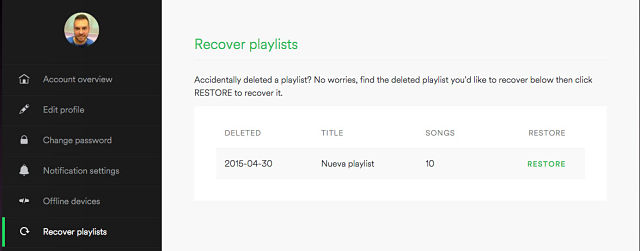تخيل الموقف: لقد قضيت ساعات أو حتى أسابيع في إنشاء قائمة جيدة من سبوتيفي، أنت تعبث قليلاً مع تطبيق وقمت بحذفه عن طريق الخطأ يا إلهي.
ما قد يبدو وكأنه كارثة (أكثر شيوعًا مما نعتقد) له حل بسيط إلى حد ما وسنراه في 0.2
خطوات استعادة قائمة التشغيل من Spotify
قم بالوصول إلى Spotify من المتصفح
لا يحتوي تطبيق Spotify لنظام Android على هذا الخيار ، لذلك لن يكون أمامك خيار سوى الوصول إلى خدمة الموسيقى من متصفحك. نوصي بأن تقوم بذلك من جهاز الكمبيوتر الخاص بك ، لأن القيام بذلك من هاتفك المحمول سيرسلك مباشرة إلى التطبيق.
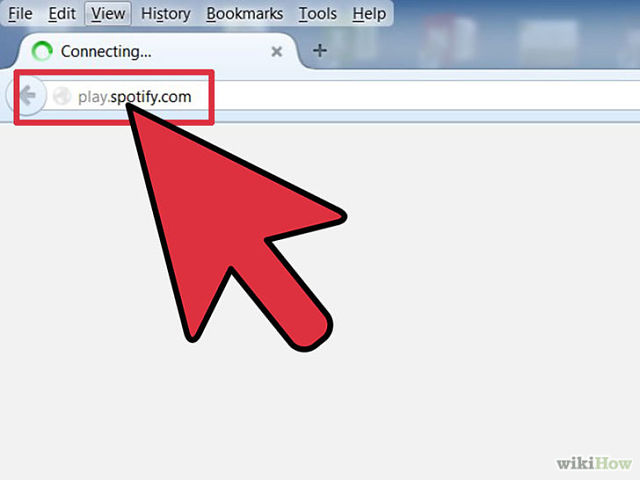
أدخل تفاصيل ملف التعريف الخاص بك
لاستعادة قائمة التشغيل التي فقدتها ، سيتعين عليك الوصول إلى خصائص ملف الملف الشخصي سبوتيفي. وعلى الرغم من أن الخطوات التي يجب اتباعها بعد ذلك بسيطة للغاية ، إلا أن الحقيقة هي أن الوصول إلى هذه الخصائص هو قليلا "خفية"، لذلك من السهل عليك ألا تتمكن من العثور عليه. لتسهيل الأمر عليك ، نشير إلى الرابط أدناه:
- الوصول إلى خصائص ملف تعريف Spotify
استعادة خيار قوائم التشغيل
بمجرد إدخال خصائص ملف التعريف الخاص بك سبوتيفي ، سترى كيف توجد قائمة على اليسار. في ذلك يجب أن تبحث عن الخيار استرجاع قوائم التشغيل، مصممة خصيصًا لأداء هذه المهمة. بمجرد دخولك إلى الداخل ، ستتمكن من رؤية قائمة بها كل قوائم التشغيل التي قمت بحذفها عن طريق الخطأ (أو لا) ، وسيكون عليك فقط اختيار الشخص الذي تحتاجه واستعادته.
أعد تشغيل التطبيقات
بمجرد أن تجعل استعادة قائمة التشغيل الخاصة بك فعالة ، ستتمكن من معرفة كيفية التطبيق (إذا كان مفتوحًا) ستتم إعادة التشغيل تلقائيًا. عندما تفتحه مرة أخرى ، سترى أنه قد تم استرداده ، كما لو أن الحادث الذي دفعك إلى حذفه لم يحدث أبدًا.
كما ترون ، على الرغم من استعادة ملف قائمة التشغيل قد يبدو الأمر مرهقًا بعض الشيء ، فلن تواجه مشكلة كبيرة في إعادته إلى موقعك.
إذا كنت تواجه أي مشاكل في استعادة قوائم التشغيل الخاصة بك على Spotify ، فإليك الإجراء الرسمي "لإعادتها إلى الحياة". وإذا كنت تعرف أي خدعة أخرى مثيرة للاهتمام لهذه الخدمة ، فسنكون سعداء إذا شاركتها معنا في تعليق في أسفل هذه المقالة.